Cum să vă schimbați parola pe un router Wi-Fi tp-link tl-WR841ND
Există multe situații când o nevoie urgentă de a schimba parola pe router, care oferă posibilitatea de a se conecta la Wi-Fi. Cum de a acționa în această situație? Să luăm exemplul unuia dintre dispozitivele - marca TP-LINK modelul TL-WR841N. În acest loc se va schimba parola pentru a avea acces la Wi-Fi. Acest un set de caractere care este specificat în oricare dintre dispozitivele pe care doriți să vă conectați la Internet-ul.

Selectat ca un model de router este foarte frecvente în rândul utilizatorilor, astfel încât toate sfaturile prezentate în acest articol pentru a face față problemei nu este dificil de-sarcină o mulțime de oameni.
De ce am nevoie pentru a schimba parola?
Foarte adesea, mulți au recurs la această procedură. Acest lucru se datorează mai multor factori. De exemplu, există conectarea inițială a router-ului, setați o parolă specifică. Pentru a vă proteja, aveți nevoie pentru a alege un set de numere și litere. Uneori există o conexiune de dispozitive externe nu este pe placul, traficul consumat. Apoi, de asemenea, trebuie să facem o schimbare a acestor date importante.
În acest caz, atunci când a excelat uitarea și acum pur și simplu nu se poate conecta, indiferent cât de greu amintit - a se vedea sfaturile noastre (cum pentru a vedea parola în setările routerului TP-LINK).
Modificarea informațiilor pentru a avea acces la Wi-Fi
Prima acțiune - du-te la setările Tp-link-ul nostru TL-WR841ND. Pentru a face acest lucru, efectuați câțiva pași simpli:
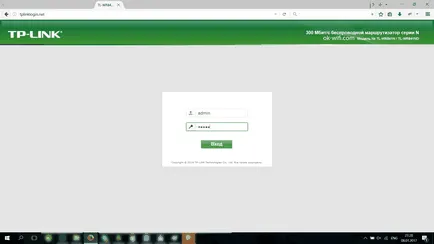
Pagina Urmatoarea privirea pare direct setările.
Cum să procedeze?
calea de viitor ar fi: „Mod fără fir - modul de protecție fără fir» (Wireless - fără fir de securitate) - WPA / WPA2 - Personal (recomandat / Recomandat). Următorul în linie cu titlul „Parola fără fir» (parola fără fir) este efectuată pentru a specifica setul de caractere pe care ar trebui să fie amintit, și este mai bine să scrie pe undeva. Un număr minim de caractere potrivite pentru parole - 8 bucati. Mai puțin este imposibil, mai mult - te rog.
Următoarele etape: în liniile de „Versiunea» (Version) și „Criptare» (criptare) aleg opțiunea „automat» (Automat). În continuare, vom recurge pentru a ajuta la salvarea - apăsați butonul «Save» (Salvare).
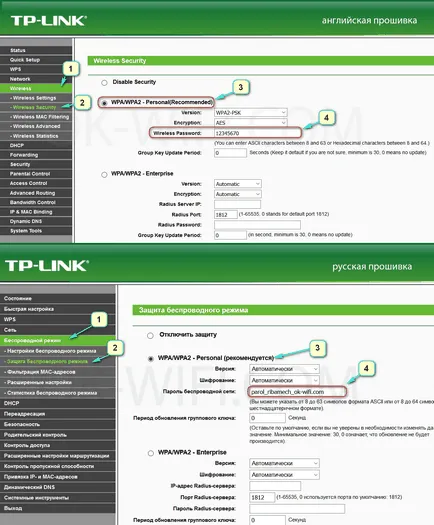
Când toate manipularile anterioare comise dreptul de a reporni router (rândul său, doar off și apoi porniți). Consecințele schimbării parolei sunt următoarele: gadget-uri electronice conectate anterior la rețeaua Wi-Fi nu va mai avea acces. Doriți să securiza rețeaua fără fir la maxim?
- date privind eliminarea rețelei Wi-Fi în Windows 7.
- în versiunea zecea, pentru a alege „uita de rețea“.